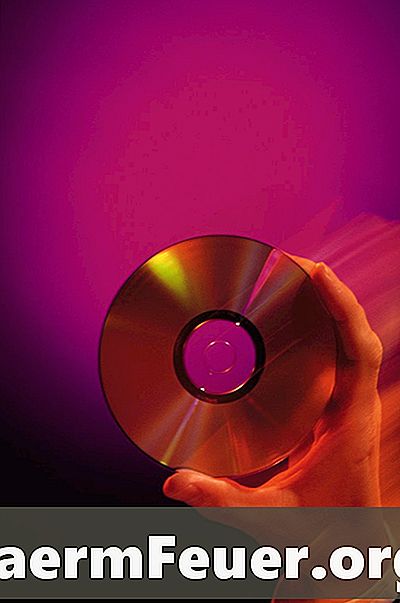
Sadržaj
Postoji mnogo programa za reprodukciju u području virtualizacije. Primjeri uključuju: VMware, Citrix, Parallels i Microsoft. VMware i Citrix dva su popularna davatelja virtualizacije. Ako se prebacujete s VMware na Citrix XenServer, potonji ima proces koji vam omogućuje pretvoriti VMware virtualni stroj u XenServer. Prije početka pretvorbe provjerite imate li administratorski pristup za virtualne strojeve koje želite pretvoriti i imate Citrix XenServer program. Također biste trebali biti upoznati s Open Virtualization Formatom (OVF) prije pretvaranja prvog virtualnog stroja.
smjerovi

-
Prijavite se na virtualni stroj koji želite pretvoriti u Citrix XenServer.
-
Kliknite "Start" i unesite "dodaj ili ukloni" u traku za pretraživanje. "Dodaj ili ukloni programe" pojavit će se na popisu za odabir.
-
Nakon završetka popisa programa, podcrtajte VMware alate i odaberite "Ukloni".
-
Otvorite VMware radnu stanicu iz izbornika Start i odaberite "VM", "Snapshot", a zatim "Snapshot Manager". Odaberite svaku snimku i izbrišite.
-
Omogućite značajku Automount u sustavu Windows. Otvorite neposrednu naredbu u sustavu Windows upisivanjem "command" u polje za pretraživanje izbornika Start u sustavu Windows. Odaberite "Command Prompt" s popisa.
-
Otvorite Windows Explorer istodobno pritiskom na tipku Windows i tipku "E" i potražite mapu u kojoj se nalaze datoteke fonta virtualnog stroja. Zatim izbrišite .mf datoteku, ako ona postoji.
-
Pokrenite web-preglednik i idite na "VMware.com". Preuzmite i instalirajte OVT alat za naredbeni redak.
-
Kliknite gumb Start i upišite "cmd". Istovremeno pritisnite tipke "Ctrl", "Shift" i "Enter" na tipkovnici. Od vas će se tražiti da povećate pristupna prava za administratora za pokretanje naredbe za pretvorbu virtualnog stroja.
-
Pokrenite sljedeću naredbenu liniju naredbenog retka: "[mjesto gdje je instaliran alat] [ime virtualnog stroja] [novo mjesto virtualnog stroja s novim proširenjem]" mjesto virtualnog stroja s novim proširenjem]}. "
Na primjer, "D: VM ovftool Windows7.vmx G: Win7Conv Wind7.ovf". U naredbenom prozoru pojavit će se indikator napretka diska.
-
Otvorite uslužni program XenConvert, koji se isporučuje s XenServer, iz izbornika Start.
-
Odaberite "Otvoreni format virtualizacije (OVF)" i "XenServer". Kliknite "Dalje".
-
Dođite do novo konvertiranog OVF paketa i odaberite "Verify Content" i "Verify Author".
-
Dodajte odgovarajuća polja: "Ime hosta", "Korisničko ime" i "Lozinka".
-
Odaberite "Pretvori". Nakon toga ćete uspješno pretvoriti virtualni stroj s VMware radne stanice u XenServer.